ios13怎么截长图?
Hello!大家好,我是阿广,最新的iPhone手机都配置了ios13系统,这种全新的手机操作系统,可以实现了截长图功能,给我们带来了全新的使用体验。那么ios13系统到底该怎么截长图了?下面给大家讲讲具体的操作方法,以供参考。(⊃‿⊂)

原料/工具
iPhone手机
Safari 浏览器
方法/步骤
第1步
首先,打开手机自带的Safari 浏览器,如下图所示。
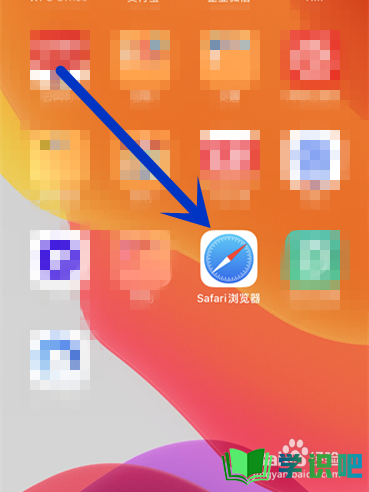
第2步
选择任意一个网页截屏,如下图所示。
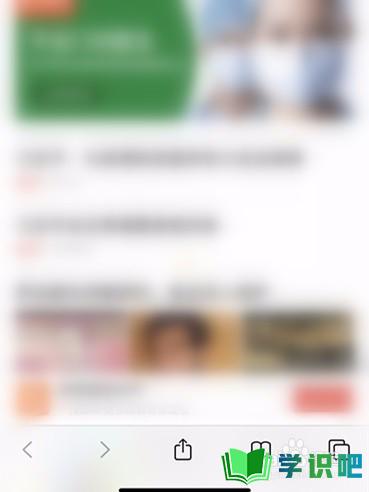
第3步
点击左下角截图,进行图片编辑,如下图所示。
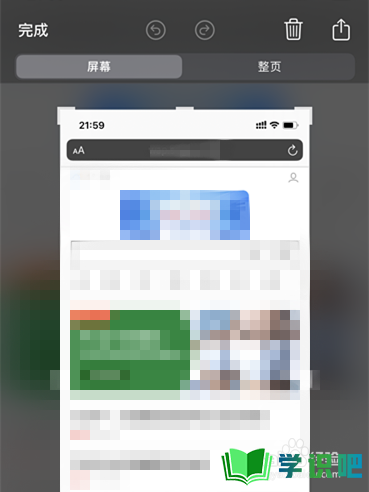
第4步
点击“整页”,如下图所示。
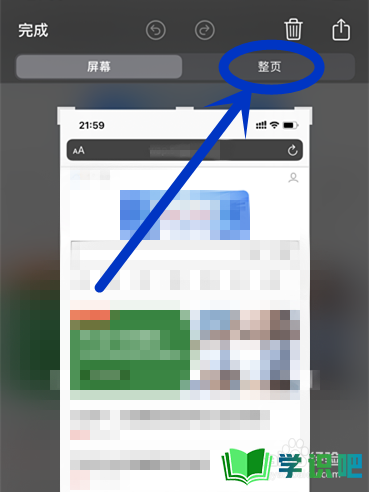
第5步
下拉右侧的长图,可以预览图片,如下图所示。
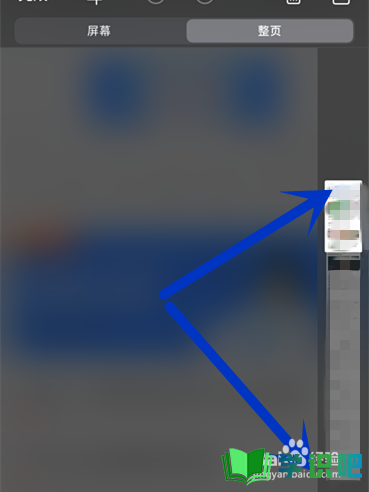
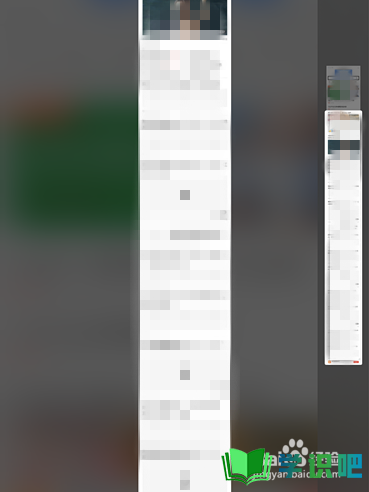
第6步
点击“完成”保存截图即可,如下图所示。
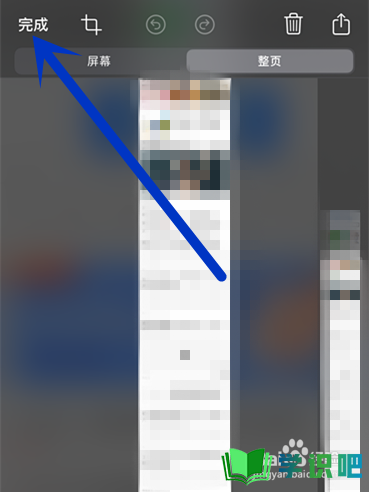
温馨提示
以上就是“ios13怎么截长图?”的全部内容了,小编已经全部分享给大家了,希望大家能学到新的知识!最后,小编希望以上分享的内容对大家有所帮助,如果觉得还不错就给小编点个赞吧!(⊃‿⊂)
